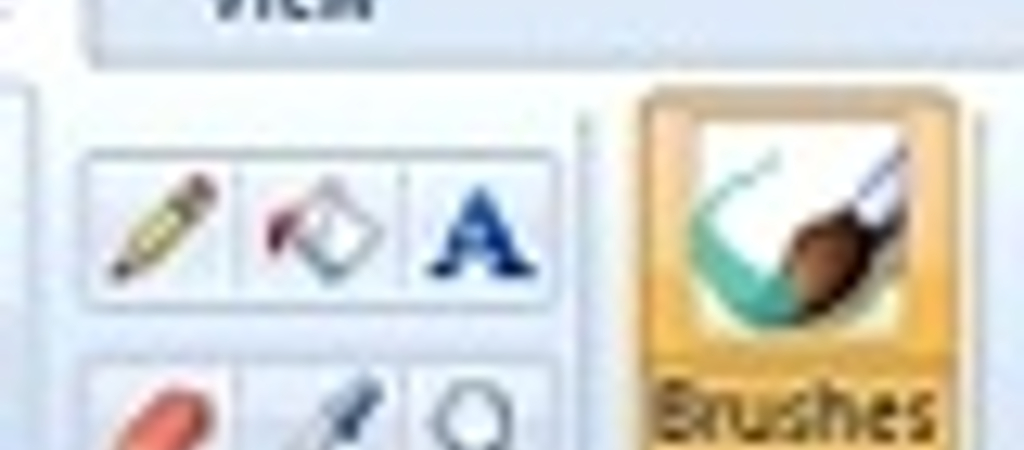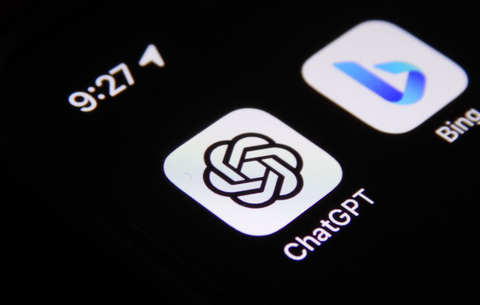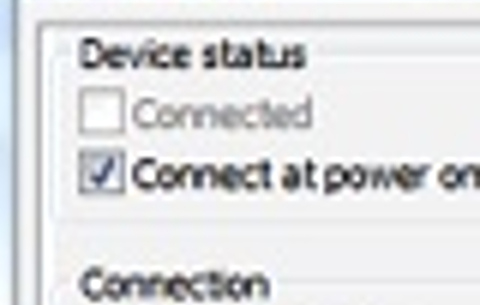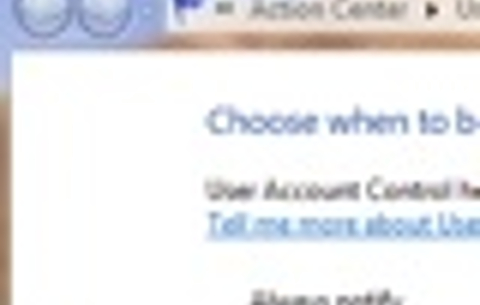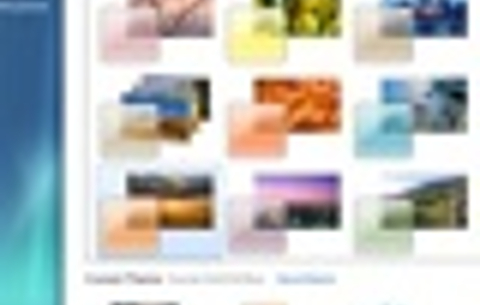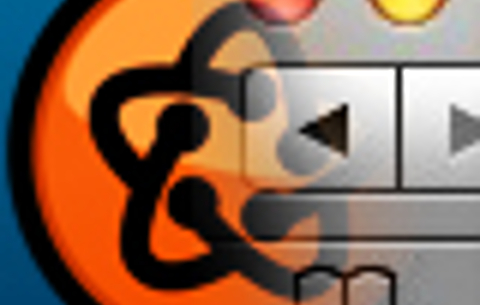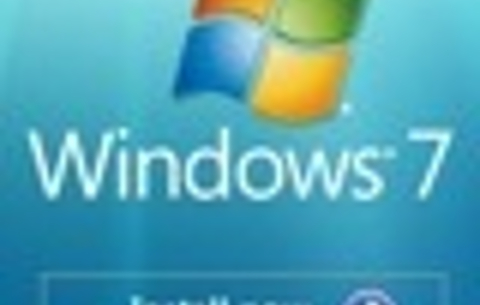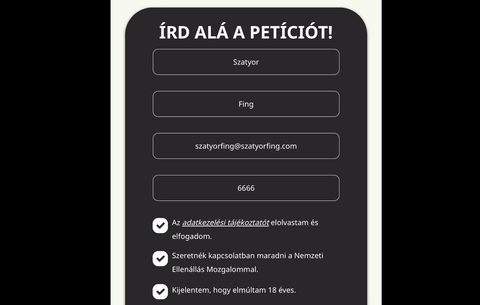Windows IntézőAz Intéző menüpontjai elől valami oknál fogva eltüntették az...
Windows Intéző
Az Intéző menüpontjai elől valami oknál fogva eltüntették az ikonokat. A jobb felső keresőmező immáron méretezhető, ha a mappa elérési útvonala és a keresődoboz között részt megfogjuk. A bal oldali tallózót három részre bontották, Csoportra, Sajátgépre és Hálózatra. Ezek eddig is megtalálhatóak voltak Vistában, csak most már jobban szem előtt vannak. Ha lenyomjuk az Alt gombot, megjelenik a menüsor. Válasszuk a Tools / Folder options pontot és a View fület. A Vistához képest két új beállítást találunk: a Hide empty drives in the Computer folder (Üres meghajtók elrejtése az Intézőből) alapból be van kapcsolva, így a frissen formázott vagy új merevlemezek nem látszódnak a Sajátgépben/Számítógépben. Remélhetőleg változtatni fognak az alapbeállításokon, mert ez sok fejfájást fog okozni az opciót nem ismerő embereknek. A másik a „Try to search the content of unknown file types" (Próbáljon keresni az ismeretlen fájltípusokban) beállítás. Ezzel nyílván sima plain-text állományok tartalmában szeretnének keresni, ahol kódolatlanul tárolódnak a szöveges anyagok a fájlokban.
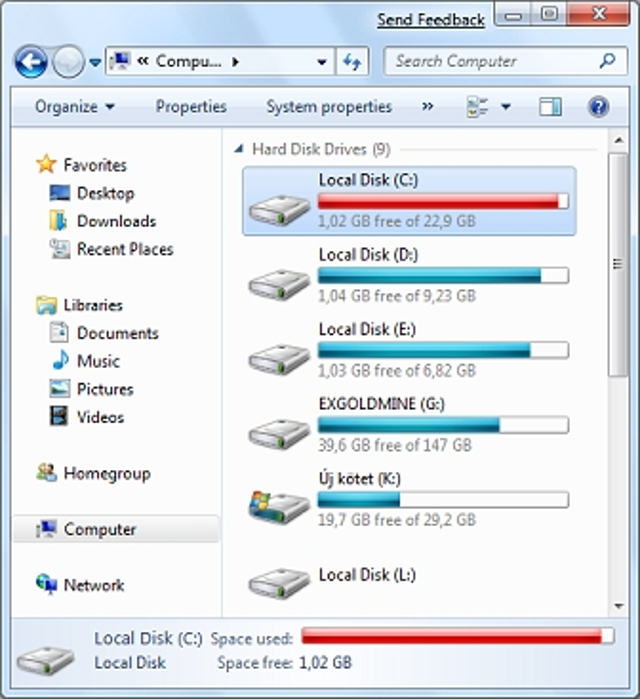
Asztal és tálca
Ha az Asztalra kattintunk a jobb egérgombbal, két új menüponttal találkozhatunk. Az egyik a Gadgets (oldalsáv alkalmazások), a másik a Screen Resolution (képernyő felbontás). A tálca jobb oldalon lévő kis csíkra kattintva, megjelenik az Asztal.
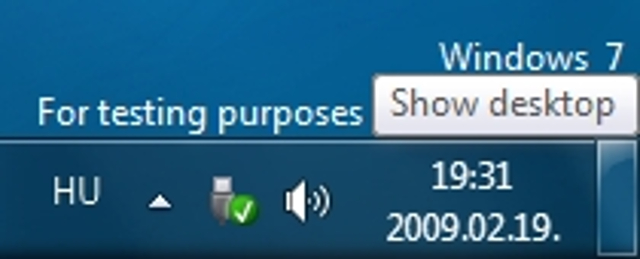
Ha csak ráállunk az egérrel, akkor egy pillanatképet mutat. Ezt a lehetőséget a Tálca tulajdonságaiban, „Use Desktop Preview" név alatt kikapcsolhatjuk. A Tálca tulajdonságai között találjuk a "Notification area" részt, amellyel el tudjuk tüntetni a Tálca jobb sarkában lévő ikonokat, illetve dönthetünk arról, hogy tudjanak-e buborék üzenetet megjeleníteni.
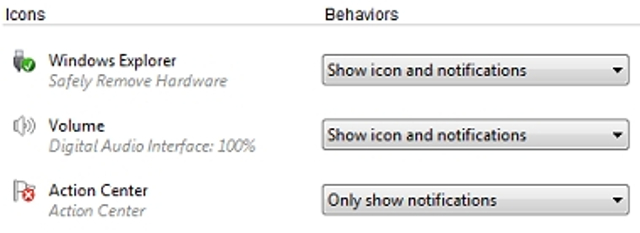
A Ribbon kezelőfelület
A Paint és Wordpad alkalmazások átvették az Office 2007 kezelőfelületének stílusát, amit ribbonnak becéznek.
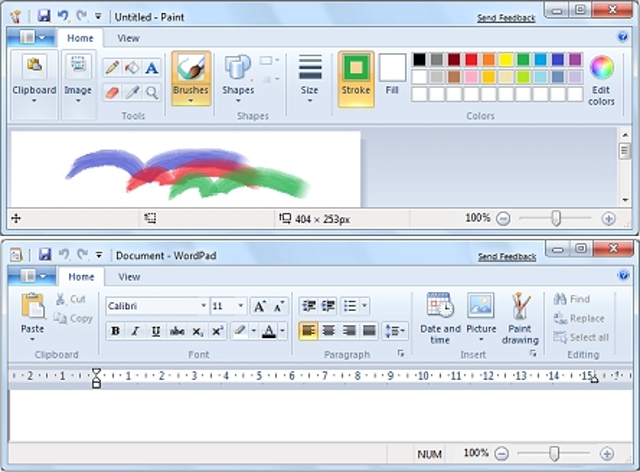
Nagy tudású számológép
A számológépre már igencsak ráfért az újítás, gyakorlatilag több mint egy évtizede nem változtattak rajta semmit. Most négyféle számológép közül választhatunk: normál, tudományos, programozó és statisztikai. Az első kettő eddig is létezett, a két új mód elsősorban programozók/fejlesztők, illetve közgazdászok számára lehet hasznos. Az Options menüben további eszközöket kapunk, mint amilyen a mértékegység-átváltó vagy a dátumkalkulátor (hány nap különbség van x és y dátum között).
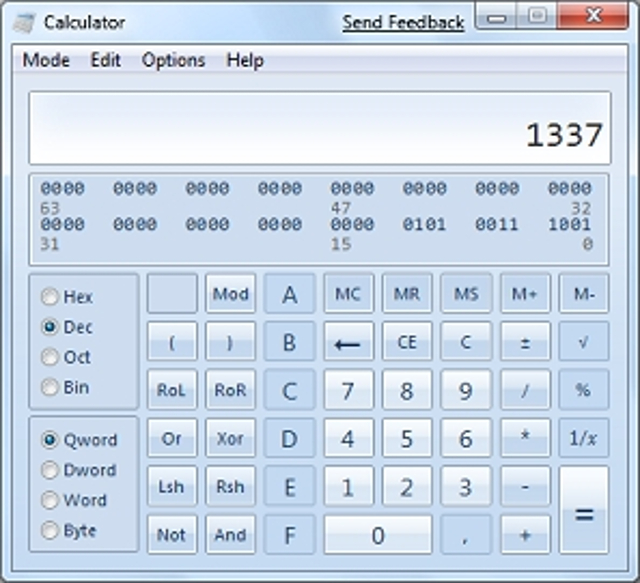
Vizuális beállítások
Kattintsunk a jobb egérgombbal a Start menü Computer ikonjára, majd válasszuk a Properties pontot. Bal oldalon fent kattintsunk az Advanced System Settings részre, majd Performance részen belül klikkeljünk a Settings gombra. A listában két új opciót találunk: Save taskbar thumbnail previews (Mentse a tálcán megjelenő előnézeti képeket), illetve Show shadows under windows (Árnyékok megjelenítése az ablakok alatt).

 Ajándékozz éves hvg360 előfizetést!
Ajándékozz éves hvg360 előfizetést!